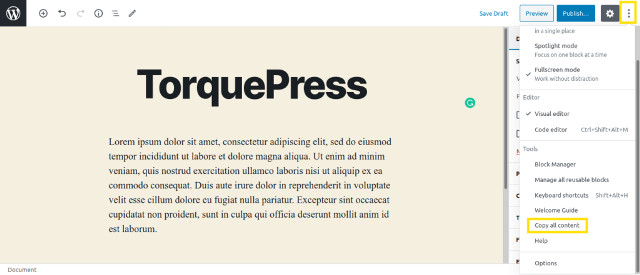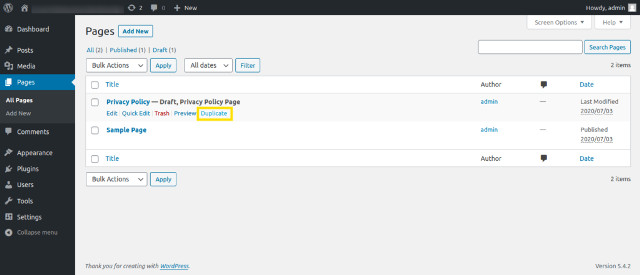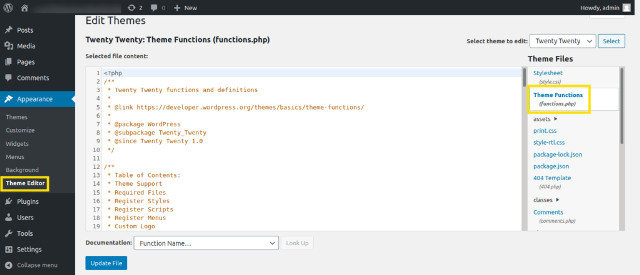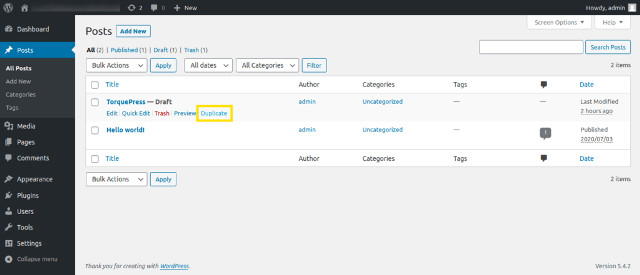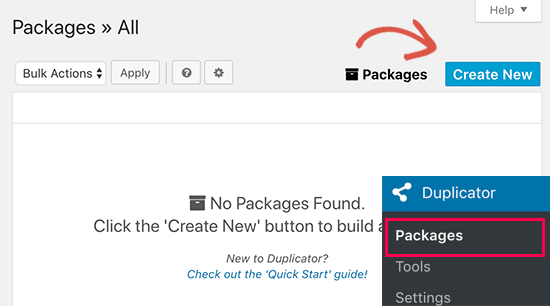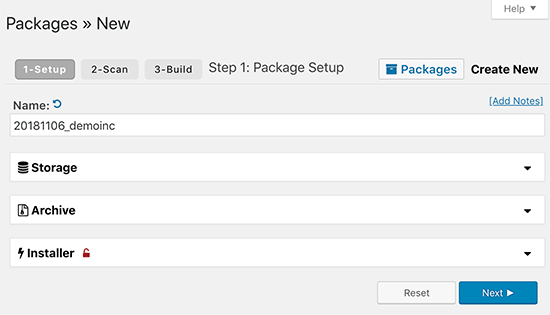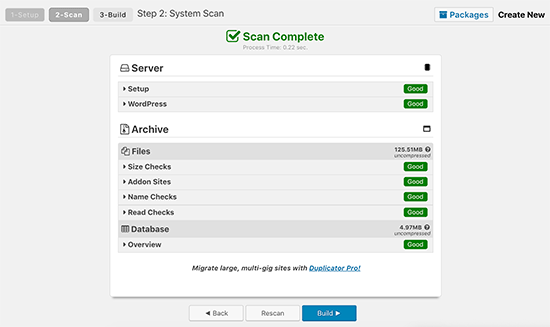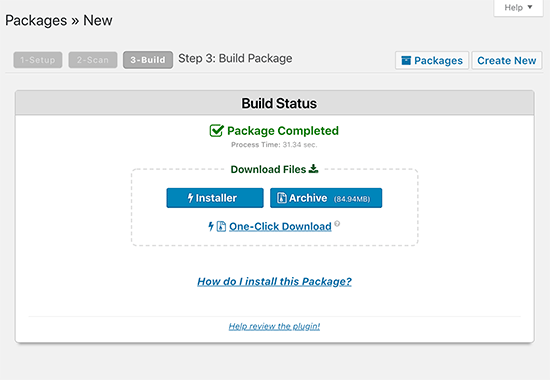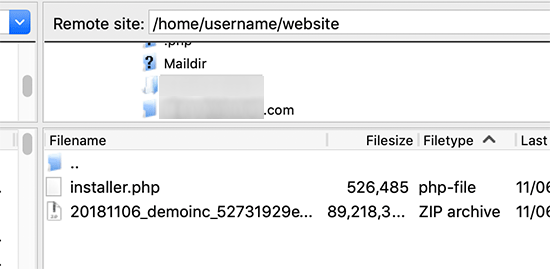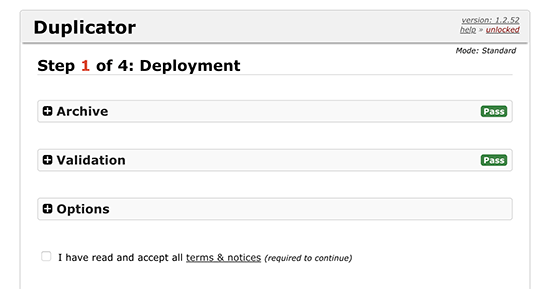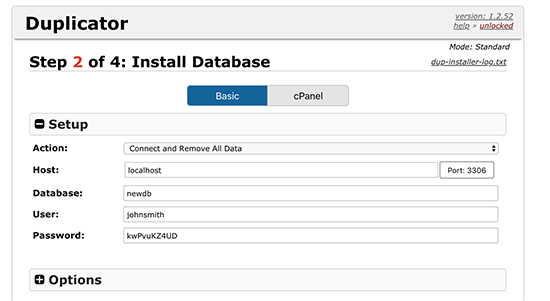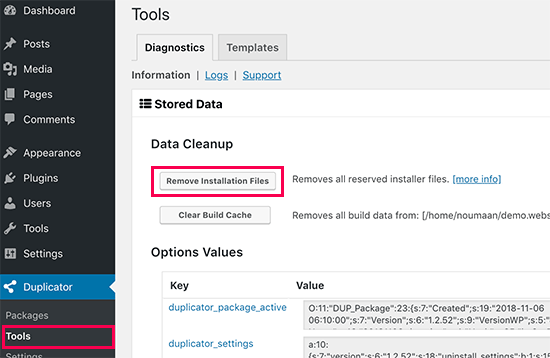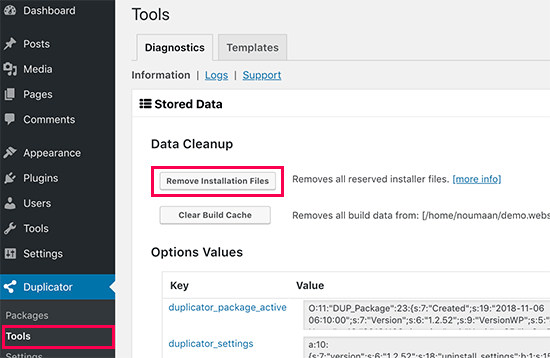Как сделать копию страницы вордпресс
Как скопировать запись или страницу в WordPress (3 метода)
Скорее всего, вы знаете, как мучительно дублировать контент постов или страниц, когда вы работаете с похожими структурами и хотите поддерживать согласованное форматирование. Вводить все это вручную может быть утомительно, и даже при копировании и вставке вы рискуете допустить ошибку.
Дублирование контента не должно быть таким сложным. WordPress предоставляет несколько методов – как встроенных, так и через плагины – для создания новых записей и страниц, идентичных уже существующим.
В этой статье кратко обсудим, почему может потребоваться дублировать страницу или запись в WordPress. И как это сделать с плагином и без него.
Когда может понадобиться дублировать страницу или запись в WordPress
Есть несколько распространенных сценариев, когда вам нужно скопировать страницу или запись в WordPress. Один из наиболее распространенных – создание шаблонов для будущего контента в своем блоге.
Например, если в ваших записях обычно используется одна и та же структура и форматирование, вы можете создать шаблон, особенно стиль сложный. Все, что вам нужно сделать для последующих публикаций – это добавить текст, изображения и любой другой необходимый контент.
Вам может потребоваться создать резервную копию записи или страницы, прежде чем вносить в нее изменения. Предположим, что вы только что выполнили проектную работу для клиента, и он хочет ее проверить и внести изменения перед публикацией на сайте.
Следует отметить одну важную вещь: наличие дублирующихся страниц или записей на вашем сайте не выгодно для поисковой оптимизации (SEO). Чтобы избежать подобных проблем, следует избегать публикации одного и того же контента дважды.
Как дублировать страницу или запись в WordPress
Дублирование записей и страниц может выполняться с плагинами или без них. Вот несколько методов, которые вы можете попробовать, в зависимости от ваших целей и уровня навыков.
1. Используйте редактор блоков для дублирования содержимого
Этот метод использует встроенный механизм дублирования, доступный из редактора блоков. Начните с открытия страницы или публикации, которую хотите скопировать.
Затем нажмите трехточечное меню в правом верхнем углу экрана. Выберите вариант Копировать все содержимое:
Затем вы можете создать новый пост и просто вставить в него скопированный контент.
Обратите внимание, что этот метод не копирует метаданные, такие как заголовок публикации, таксономии (категории и теги), или данные SEO, такие как ключевые слова и метаописания. Однако, если вы просто создаете шаблоны для будущего контента, это может работать нормально.
2. Создание дубликатов записей и страниц с помощью плагина
Несмотря на их запутанные названия, все эти плагины работают очень похоже и могут клонировать несколько типов записей. Рассмотрим на пример..
Установите и активируйте плагин. Как только это будет сделано, для каждой публикации или страницы в соответствующих списках на вашей панели управления WordPress будет добавлена дублирующаяся ссылка:
Когда вы нажимаете на опцию «Дублировать» создается новый пост или страница с тем же заголовком, но как черновик. Весь контент и метаданные также копируются.
3. Добавьте к своей теме вариант «Дублировать»
Есть еще один способ добавить без плагина на сайт функцию дублирования. Этот метод предполагает редактирование темы. Если вы предпочитаете не устанавливать еще один плагин на свой сайт, но нужно копировать метаданные между вашими записями, это поможет решить вашу задачу.
Прежде чем использовать этот метод, обязательно создайте резервную копию своего сайта. Мы также рекомендуем использовать дочернюю тему. Это гарантирует, что вы не потеряете функцию дублирования при обновлении темы в будущем.
Будем использовать встроенный редактор тем WordPress, чтобы внести изменения в файл functions.php:
Или получить к нему доступ через протокол передачи файлов (FTP) с помощью Filezilla. В любом случае вам нужно будет добавить в конец файла следующий код :
Последние две строки включают возможность дублирования как для записей, так и для страниц. Если вы решите, что вам нужна эта функция только для одного или другого, вы можете удалить соответствующую строку.
Теперь вы должны увидеть параметр Дублировать вместе с другими функциями для записей и страниц в соответствующих списках:
Эта функция дублирования немного отличается от той, которую мы добавили с помощью плагина выше. Когда вы нажмете на ссылку, вы заметите, что новый черновик открывается в редакторе WordPress, так что вы можете сразу же начать работу над ним.
Возможно, вы захотите продублировать свои страницы или записи, чтобы создать шаблоны для будущего контента или сделать резервную копию записей, прежде чем вносить изменения в свой веб-сайт. Однако независимо от вашей причины есть простые способы сделать это.
Напомним эти три способа клонирования публикации или дублирования страницы в WordPress:
Как клонировать сайт на WordPress за 7 шагов
Вообще, клонирование – это неэтичная практика. Однако, иногда возникает необходимость дублировать сайт на WordPress, и такие задания можно встретить на биржах фриланса (кстати, с вполне законными целями).
В этой статье мы покажем вам, как легко клонировать сайт на базе WordPress за 7 простых шагов.
Что такое клонирование и зачем его использовать?
Идея клонирования сайта WordPress проста: вы делаете точную копию или дубликат одного сайта WordPress и располагаете его на другом домене.
Возможно, вам интересно, есть ли веские причины для этого? Есть!
Одним из реальных сценариев является перемещение сайта WordPress на новый хостинг или новый домен. Клонирование сайта позволит сэкономить вам часы работы.
Другое возможное использование — это когда вы разрабатываете сайт для клиента на локальном сервере. Как только проект будет выполнен, вы можете дублировать сайт WordPress и перенести его на сервер своего клиента.
Наконец, вы можете клонировать живой сайт WordPress на ваш локальный сервер для тестирования и разработки.
Клонирование сайта WordPress – не сложная процедура. Вы можете создать дубликат сайта за считанные минуты.
Шаг 1. Клонирование WordPress с использованием Duplicator Plugin
Для этой статьи мы будем использовать плагин Duplicator. Это мощный плагин для резервного копирования и переноса WordPress, который подойдет как для новичков, так и для профессионалов.
Первое, что вам нужно сделать, это установить и активировать плагин Duplicator.
Он работает из коробки, и вы можете начать использовать его без дополнительных настроек.
Шаг 2. Создание резервной копии WordPress с помощью Duplicator
Duplicator позволяет клонировать ваш сайт WordPress, создавая резервную копию, а затем распаковывая ее на новом месте.
Давайте продолжим и создадим резервную копию WordPress.
Во-первых, вам нужно открыть страницу Duplicator — Packages и нажать кнопку «Создать новый» вверху.
Это запустит мастер Duplicator, где вам нужно нажать следующую кнопку, чтобы продолжить.
Плагин отсканирует ваш сайт, чтобы проверить, все ли в порядке для начала работы. Если плагин обнаружит проблему, вы увидите предупреждение здесь.
Если все отмечено как «хорошо», нажмите кнопку «Создать», чтобы продолжить. Duplicator теперь будет создавать резервные копии базы данных WordPress, изображений, шаблонов, плагинов и всех других файлов.
Шаг 3. Подготовка к клонированию вашего сайта WordPress
Когда Duplicator завершит процесс резервного копирования, вы увидите ссылку для загрузки архива, который содержит файлы резервных копий и сценарий установщика.
Чтобы загрузить оба файла на компьютер, вам нужно нажать ссылку «Загрузить в один клик».
Оба файла чрезвычайно важны для правильного клонирования вашего сайта и его разворачивания в новом месте.
Шаг 4. Загрузите архив и установщик в новое место
Теперь, когда у вас есть полная резервная копия вашего сайта вместе с файлом установки Duplicator, следующий шаг — загрузить их в новое место.
Это новое местоположение может быть живым веб-сайтом или сайтом на вашем локальном сервере. Если это сайт на вашем локальном сервере, вам просто нужно скопировать и вставить файлы в подпапку внутри вашей папки, например:
Если это живой сайт на другом хосте WordPress, вам необходимо загрузить эти файлы в корневой каталог с помощью FTP-клиента.
Независимо от того, куда вы копируете файлы, вам необходимо убедиться, что папка полностью пуста и в ней нет других файлов или папок, кроме файла installer.php и вашего резервного файла zip.
Шаг 5. Импортирование
Теперь, когда все ваши файлы находятся на своем месте, вам нужно запустить сценарий установки Duplicator.
Просто посетите новый веб-сайт в веб-браузере и добавьте installer.php в конце URL-адреса.
Не забудьте заменить example.com своим собственным доменным именем или адресом localhost вашего нового сайта.
Теперь вы увидите сценарий установки Duplicator на экране. Он автоматически ищет резервные файлы и основные параметры конфигурации. Если все хорошо, перейдите по ссылке и отметьте флажками условия и уведомления. После этого вы можете нажать следующую кнопку, чтобы продолжить.
На следующем экране Duplicator попросит вас ввести информацию о базе данных. Это база данных, которую вы хотите использовать для вашего нового клонированного сайта WordPress.
Не забудьте нажать кнопку «Test Database», чтобы убедиться, что введенная вами информация о базе данных верна.
После этого нажмите кнопку «Далее», чтобы продолжить.
Теперь Duplicator импортирует вашу базу данных и файлы. Затем он попросит вас обновить настройки для нового сайта.
Он автоматически обнаружит изменения и заполнит поля URL, Path и Title. Вы можете просто нажать кнопку «Далее», чтобы продолжить.
Теперь Duplicator завершит установку, и вы увидите кнопку входа в панель администратора. Нажав на нее, вы попадете в область администрирования нового клонированного сайта WordPress.
Шаг 6. Проверьте клонированный сайт
Теперь вы можете протестировать клонированный сайт. Мы рекомендуем тестировать как административную область, так и интерфейс вашего веб-сайта, чтобы убедиться, что все ваши данные на месте, и веб-сайт работает нормально.
Шаг 7. Удаление временных файлов
Как только вы убедитесь, что все импортировано правильно, вы удалите установочные файлы, созданные плагином Duplicator.
На клонированном сайте WordPress перейдите на страницу «Duplicator» и нажмите кнопку «Удалить установочные файлы».
Вот и все, вы успешно клонировали сайт WordPress.
Послесловие
Как видите, клонирование сайта на WordPress не очень сложная задача, если вы дублируете свой собственный сайт. Если вы хотите скопировать другой сайт WordPress, то это незаконно, если у вас нет явного письменного разрешения.
Есть и другие способы клонирования сайта WordPress, например, вручную, что даже не требует доступа в панель администратора. Но с большим сайтом вы просто замучаетесь это делать.
Для большинства случаев мы рекомендуем использовать вышеуказанный метод, потому что он самый простой и надежный.
Надеемся, что эта статья поможет вам легко клонировать ваш сайт на WordPress.